
こんにちは。あまの先生です。
Googleアドセンスのページを開いたときに、見慣れないメッセージが表示されて驚いていませんか?
この記事ではそんなあなたのために下記の内容をまとめています。
- Googleアドセンスのページを開いたときに「税務情報を提出していただく必要があります」と表示しているけど、何をすればいいか分からない
- Googleアドセンスの「アメリカ合衆国の税務情報」の入力方法が分からない
- アドセンスのページで税務情報を入力したけど、これで間違っていないか心配
▼こんなメッセージが表示されていると思います。
| 重要: 他の税務情報が必要かどうかをご確認ください。お支払いの源泉徴収を正しく行うため、すべての YouTube クリエイターとパートナーの皆様に、税務情報を提出していただく必要があります。 |
こちらの表示、実はすごく重要ですので「よく分からないからスルーでいいや」と放置したり、うっかり「表示しない」を押したりしないようにしてください!
対応を間違えてしまうと、Googleからの報酬が振り込まれなかったり、支払い金額が約30%も減額してしまう可能性があります!

Googleアドセンスは米国にあるGoogle社のプラットフォームを基盤としたサービスです。
日本国外のサービスを使って収益が発生している場合には、それぞれの国で決められた租税・納税の義務が発生します。
税務に関する手続きは面倒に感じるかも知れませんが、わかりやすく解説していきますので、忘れずに対応するようにしましょう!
それでは対処方法や手順を解説していきます。
税務情報の提出は必須

まず、そもそもどうしてこの手続きが必要かを理解しましょう。
先述の通り、Googleアドセンスは米国にあるGoogle社がプラットフォームを提供して、収益を上げるサービスです。(Youtubeでの収益も同じです)
つまり、Googleアドセンスで手に入る報酬と言うのは米国から日本へお金が動いているという事になります。
ですが、ここでややこしくなるのが税金をどう徴収するかという話です。
Google社としては米国の税制度に則って、

という対応を進めようとしてるわけですね。
ですが、Googleアドセンスで稼いだ報酬を確定申告等で納税したことがある人なら分かるかと思いますが、我々は日本でGoogleの収益分の納税を済ませています。
しかし、米国の会社であるGoogle社はそれを知る方法が無いんですよね。
こうなると日本とアメリカで二重に税金を納めることになってしまいます。

そういった二重取り(と脱税)を防ぐため、日本とアメリカの2国間では「日米租税条約」というものを締結しています。
これは一定のフォーマットに従って納税を証明しておけば、二重の課税を防ぐことができるというものです。
手続きをしなかった場合、最大で30%近い金額が米国へ納税されてしまいます。
例えば、手続きをしなかった場合、アドセンス報酬が100万円あっても70万円しか振り込まれない…なんてことになってしまう可能性があるわけです。(※あくまで例なので、実際の税率とは異なります)

とても大切ですので、税務情報を提出し、しっかり手続きを済ませるようにしましょう。
税務情報の提出をしないとアドセンスが振り込まれなくなる
というか、「税務情報の提出」を済ませるまで、アドセンスの振り込みがされないようになっています。
税務情報を提出しないとアドセンスの振り込みが止まります!
手続きを済ませないと収益が翌月以降に繰り越されてしまうので、気付いたらすぐに税務情報を提出しておきましょう。
参考リンク:Googleお支払いセンター ヘルプ – 米国の税務情報の報告と源泉徴収 → [このフォームに入力しない場合はどうなりますか?]
税務情報の提出に必要なもの
手続きの前に必要なものを確認しましょう。
といっても、必要になるのは下記の情報だけです。
- マイナンバー
- 日本国内にある自宅・事業所の住所
住所は覚えていると思いますので、この中で本当に事前の確認が必要なのは、マイナンバーくらいでしょう。
マイナンバーも、必要なのは12桁の番号だけです。
マイナンバーカードは不要ですので、急いで発行手続きをしたりする必要もありません。
GoogleAdSenseで「税務情報の提出」をする手順と入力例
それでは、アドセンスの税務情報を提出する手順について、入力例と画像を添えて詳しく解説していきます。
「税務情報の管理」画面を開く
まずは、GoogleAdSenseアドセンスにログインしてください。
アドセンスのページへログインすると、上部に黄色枠のメッセージが表示されていると思います。
▼このメッセージです
| 重要: 他の税務情報が必要かどうかをご確認ください。お支払いの源泉徴収を正しく行うため、すべての YouTube クリエイターとパートナーの皆様に、税務情報を提出していただく必要があります。 |
ここで「税務情報を管理」を押すと、税務情報の提出手続きを進める画面に移ります。
過去に「表示しない」を押してしまっていたり、メッセージが表示されていない場合は「お支払い > 設定 > アメリカ合衆国の税務情報」へ進むことで、手続きを進める画面を開くことができます。
「税務情報の管理」画面が開いたら、「税務情報の追加」のボタンを押しましょう。
税務情報を入力する前の選択
「税務情報の追加」のボタンを押すと、「口座の種類はなんですか?」の質問が表示されます。
個人ブロガーやYoutuberの場合は、「個人」を選択して「次へ」のボタンを押します。
法人や事業としてGoogleのサービスを利用している人は「非個人 / 事業体」を選択して「次へ」のボタンを押しましょう。
そうすると、「米国民であるか、米国に住居していますか?」という質問が表示されますので、「いいえ」を選択して、「次へ」のボタンを押します。
さらに、「W-8 納税申告用紙タイプを選択」という項目が表示されますので、「W-8BEN」を選択して「W-8BEN フォームの記入を開始する」のボタンを押します。
納税者番号を入力する
個人名:本名を英語表記で入力(自動で入力されるかも)
DBA(ビジネス形態)または事業体:事業体の名前を英語表記で入力(個人を選んだ場合は空欄のままでOKです)
国籍:「日本」を選択
外国の TIN:マイナンバーの数字を入力
米国の ITIN または SSN:空欄でOK
住所を入力する
お住まいの国や地域:「日本」を選択
郵便番号:7桁の数字を入力
都道府県:住んでいる都道府県を選択
住所:英語表記
市区郡と住所1行目、住所2行目からは英語表記になります。
市区郡には「○○-shi」や「○○-ku」と入力し、
住所1行目、住所2行目には「番地+○○-cho」などと入力していきます。
英語表記の番地の書き方は特殊で分かりづらいので、そういった場合は住所を英語表記に一括変換してくれる便利なサービスがありますので、利用してみてください。
便利リンク:住所を英語表記に簡単変換 – 君に届け!(https://kimini.jp/)
☑送付先住所は定住所と同じである
租税条約を確認する
「租税条約下で源泉徴収に適用される軽減税率の請求を行っていますか?」
「はい」にチェックを入れます。
「米国との租税条約の適用のある国の居住者」にチェックを入れて、プルダウンメニューから「日本」を選びます。
次は、特別な料率や条件の選択に移ります。
ここでは自分が収益を上げているサービスを選んでいきます。
選択肢は
- サービス(AdSense)
- 映画とテレビ番組(YouTube、Google Play)
- その他の著作権(YouTube、Google Play)
の3つがありますので、適切なものを選んでいきましょう。
ブログ運営でアドセンスを利用しているなら「サービス(AdSense)」にチェックを入れて、
条項と段落:第7条1項
源泉徴収率:0%(軽減税率)
を選択します。その後、「条約の規定を満たしている理由」が表示されているので、内容を確認してチェックを入れましょう。
Youtubeチャンネルを運営して収益を得ている場合は「映画とテレビ番組(YouTube、Google Play)」にチェックを入れて、
条項と段落:第12条1項
源泉徴収率:0%(軽減税率)
を選択します。その後は同じように「条約の規定を満たしている理由」が表示されているので、内容を確認してチェックを入れましょう。
「その他の著作権(YouTube、Google Play)」をあまり使う機会は無いと思いますが、著作権を通じての収益が発生している場合はチェックを入れて、
条項と段落:第12条1項
源泉徴収率:0%(軽減税率)
を選択します。その後、「条約の規定を満たしている理由」が表示されているので、内容を確認してチェックを入れましょう。
全ての選択が完了したら、「次へ」のボタンを押します。
書類のプレビュー
租税条約の選択の次は作成された「W-8BEN」ドキュメントのプレビューを行います。
「W-8BEN」の書式で入力済みのフォームが出来上がっているので、クリックして入力内容に間違いがないか確認しましょう。
問題なければ、「作成された税務書類を確認したうえで…」という項目にチェックを入れて「次へ」のボタンを押します。
訂正がある場合は「戻る」ボタンで入力情報の修正を行ってください。
納税証明に署名する
書類のプレビューの次は納税証明についての署名になります。
「提出する書類の内容を偽装すると罰せられます」という注意事項が書かれているので、内容を確認しましょう。
問題なければ「戸籍上の姓名」欄に英語で名前を入力してください。
その下の「署名欄に記された人物はご自身ですか?」の質問は該当する方にチェックを入れましょう。
自分自身でフォームに入力している場合には「はい、私は署名欄に記された人物本人であり…」にチェックを入れて、「次へ」のボタンを押します。
米国内で行っている活動とサービス、および宣誓供述書の確認
納税証明への署名が終わったら、最後に米国内で行っている活動についての確認が行われます。
最初の「米国で行っている活動とサービス」の質問は、これまでに米国内で Google を対象にした活動やサービスを行ったことがなければ「いいえ」にチェックを入れます。
そうすると「私は、Google またはその関係会社に提供するサービスが…」というチェック欄が出るので、こちらにもチェックを入れましょう。
次に「税務上の地位の変更に関する宣誓供述書」です。
◎「お支払いを受け取ったことがない新規または既存のお支払いプロファイルの税務情報を提出します」
→まだ アドセンス や YouTube からの収益を受け取ったことがない場合はこちらにチェックを入れます。(収益化できたばかりの方や、収益の合計が¥8,000(最低支払い基準額)に達したことがない方はこちらになります。)
◎「過去にお支払いを受け取ったことがある既存のお支払いプロファイルの税務情報を提出します」
→今までにアドセンスやYouTubeの収益を受け取ったことがある場合はこちらにチェックを入れます
すべての入力ができたら「送信」を押して完了となります!
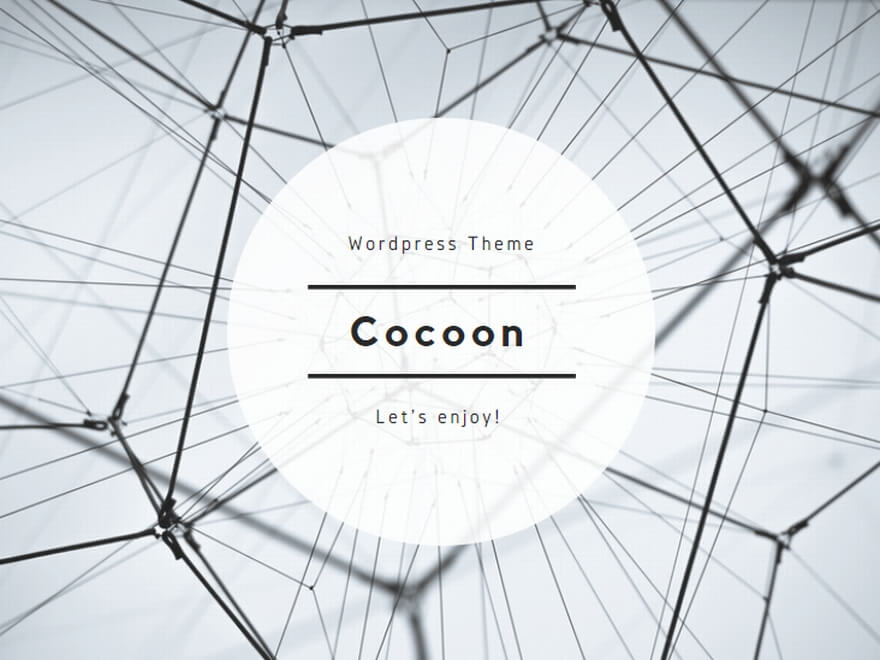



コメント